
Neue Macs werden mit Numbers geliefert, einem Tabellenkalkulationsprogramm, mit dem Sie sich besser organisieren können. Teil der iWork Suite 5 Gründe, warum Sie iWork anstelle von Microsoft Office verwenden sollten 5 Gründe, warum Sie iWork anstelle von Microsoft Office verwenden sollten Viele langjährige Office-Benutzer werden nicht bereit sein, von den Apps, an die sie gewöhnt sind, zu wechseln Es ist Zeit, iWork eine weitere Chance zu geben. Lesen Sie mehr, Zahlen ist eine bessere Wahl gegenüber Google Docs und Excel, da es auf Ihrem Mac nativ ist und eine komfortablere Oberfläche zum Entwerfen dieser Blätter bietet.
Neben der Organisation Ihres Lebens sollte das Entwerfen von Tabellen helfen, Zahlen für eine Reihe von Aufgaben zu verwenden. Vom Zeichnen und Entwerfen von Blättern bis zum Erstellen von Diagrammen sollte jedes dieser Blätter Ihnen helfen, die Grundlagen zu verstehen.
Wir tauchen nicht in bedingte Formatierung oder SVERWEIS ein. Also, wenn Sie Tabellenkalkulation ablehnen, wird dies eine gute Möglichkeit, Ihre Füße nass zu bekommen.
Hinweis: Wenn Sie mit iOS arbeiten, sind die Schritte möglicherweise etwas anders, aber machbar. Wenn Sie diese in iCloud Drive speichern, können Sie sie auf allen Ihren Geräten verwenden.
1. Mahlzeit-Planer und Nahrungstagebuch
Der Gewichtsverlust beinhaltet oft den Austausch von Impulswahlen durch geplante Mahlzeiten und Snacks. Numbers verfügt über eine integrierte Meal Planner-Vorlage, die sogar eine Einkaufsliste enthält, die Sie verwenden können.
Das Problem ist, dass es für Sie jeden Tag ein anderes Frühstück und einzigartige Snacks gibt. Der Einfachheit halber werden wir ein kundenspezifischeres Design erstellen. Klicken Sie im Bildschirm Öffnen auf Neues Dokument, und wählen Sie dann Leer aus . Es sind einige standardmäßige Kopf- und Fußzeilen enthalten, lassen Sie uns diese jetzt klären. Stellen Sie im Formatierungs-Slide-Over, der standardmäßig aktiviert sein sollte, alle Dropdown-Menüs unter Kopfzeilen und Fußzeile auf 0 ein.
Ändern Sie die Titelleiste von "Tabelle 1" in "Meal Planner". Wir werden die ersten beiden Zellen als Frühstück und Snack betreten. Dann markieren Sie sie und fetten Sie den Text, und wählen Sie auf der Registerkarte " Zelle" des Formatierungs-Folienblatts die Farbfüllung aus und wählen Sie eine Farbe für diese beiden Zellen aus, durch die der Text noch hervorgehoben wird.
Nehmen Sie dann diese Zellen und die beiden darunter und wählen Sie den Rahmen und erhöhen Sie das Gewicht der Linie, bis es sichtbar ist, indem Sie die Größenangaben unten rechts verwenden. Ungefähr 1 Punkt sollte ausreichen, um sich abzuheben.
Füllen Sie den Rest der oberen zwei Reihen mit der gleichen Farbe wie die Frühstücks- und die Mittagszellen. Als nächstes werden wir die Wochentage in die dritte Zeile setzen, beginnend mit der zweiten Spalte. Füllen Sie die erste Zelle in der Zeile mit einer durchgehenden Farbe, und darunter setzen Main, Side 1 und Side 2 . Ziehen Sie dann das Gleichheitszeichen, bis die Tabelle nur Ihre Datenzellen enthält.
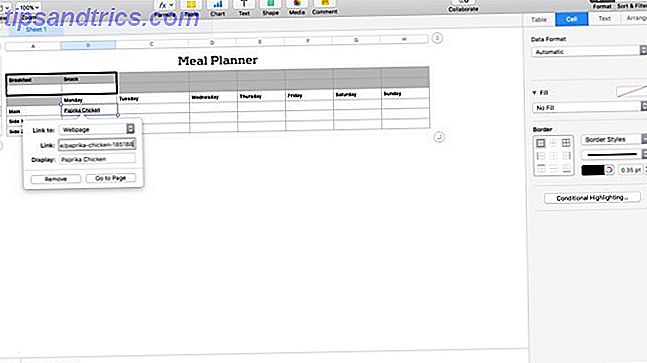
So, jetzt sollten Sie das grundlegende Layout für Ihren Speiseplan sehen. Suchen Sie danach, was Sie machen möchten, und füllen Sie das Blatt aus, bis es vollständig ist. Für jeden Eintrag können Sie sicherstellen, dass Sie den Rezeptlink immer speichern, indem Sie den Text markieren und mit der rechten Maustaste klicken. Wählen Sie dann Link hinzufügen . Dann fügen Sie den Link ein, und jetzt können Sie einfach auf den Text klicken, und ein Pop-up fragt Sie, ob Sie den Link besuchen möchten.
Jetzt, wo Sie die Grundform haben, können Sie dies anpassen, um Ihre spezifischen Mahlzeitpläne unterzubringen. Fügen Sie Zeilen hinzu, um mehr Abwechslung für Frühstück und Mittagessen zu bieten. Stellen Sie jedoch sicher, dass Sie den oberen Teil der Tabelle sauber halten, um Verwechslungen zu vermeiden.
Sie können auch noch einen Schritt weiter gehen und zu jeder Mahlzeit eine Kalorienzählung hinzufügen und sie dann unten summieren, um Ihre Fortschritte zu verfolgen. Wenn Sie Ihre wöchentliche Aufnahme verfolgen möchten, speichern Sie Ihre leere Vorlage auf dem ersten Blatt und kopieren Sie sie dann jede Woche in neue Registerkarten. Dies sollte Ihnen auch helfen, die Grundlagen zum Erstellen neuer Blätter in Numbers zu erhalten.
2. Projekt und Aufgabenliste
Gleich nach dem Abnehmen, Organisieren ist die nächste große Aufgabe Machen Sie die Dinge mit 3 kleinen Änderungen an Ihrem Tag Get Dinge mit 3 kleinen Änderungen an Ihrem Tag Es wird gute und schlechte Tage, produktive und unproduktive sein. Sie können die Waage zugunsten der produktiven Tage neigen, indem Sie einige einfache Änderungen an Ihrer Routine vornehmen. Weiterlesen . Wir werden eine Vorlage erstellen, um Projekte, Ziele, aktuelles Lesen und Lernen sowie eine tägliche To-Do-Liste zu verfolgen.
Öffnen Sie eine weitere leere Datei und löschen Sie alle Kopf- und Fußzeilen. Blenden Sie den Titel aus, indem Sie mit der rechten Maustaste darauf klicken und Tabellenname ausblenden auswählen. Wählen Sie dann die erste Zeile, indem Sie auf die 1 auf der linken Seite klicken. Klicken Sie auf die Registerkarte Zelle in der Folie Folie und wählen Sie eine Farbe aus, um die Linie zu füllen. Geben Sie in der ersten Zelle "To-Do-Liste" ein. Legen Sie den Stil für diesen Text auf der Registerkarte Text auf der Folie fest.
Aufgabenliste
Als nächstes werden wir den Rest unserer To-Do-Liste erstellen. Wählen Sie die Anzahl der gewünschten Zellen in Ihrer Liste aus. (Ich benutze etwa 20, da ich jeden Tag die gleiche Liste für Arbeit und Heimarbeit verwende.) Ändern Sie in der Registerkarte Zelle der Folie das Datenformat in Checkbox . Dann werden wir den Rest der Zeile ein einzelnes Textfeld machen wollen, wählen Sie den Rest der Zellen in Zeile 2. Wählen Sie im Menü Tabelle Zellen zusammenführen . Kopieren Sie als Nächstes die verbundenen Zellen mit Cmd + C. Wählen Sie den Rest der Zellen in Ihrer To-Do-Liste aus, schließen Sie die Kontrollkästchen aus, und fügen Sie die verbundenen Zellen mit Cmd + V ein .
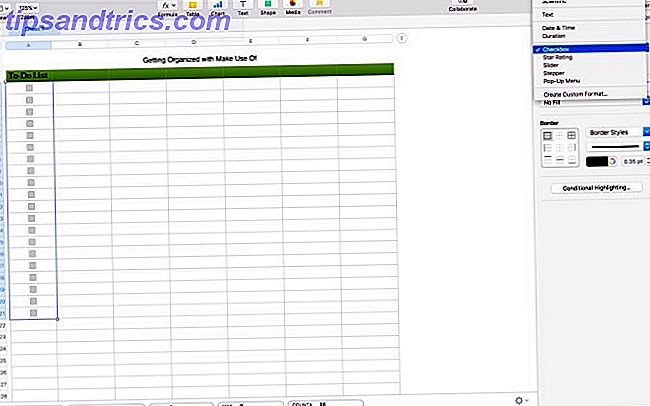
Dann boxen Sie die Aufgabenliste aus, indem Sie sie markieren. Wir werden zuerst das Innere zeichnen, gehen Sie auf die Registerkarte Zelle der Folie über und unter Grenze erhöhen Sie das Gewicht auf 1 pt, und wählen Sie die vollständige Gliederung in der oberen rechten Ecke. Wählen Sie dann das Feld erneut aus und erhöhen Sie die Rate auf 2 Punkt, und wählen Sie den Umriss oben rechts aus, um den Rahmen zu zeichnen. Wiederholen Sie diesen Schritt dann mit Ihrer Titelleiste.
Projekte
Als nächstes werden wir unsere Projektlisten erstellen. Ich zerlege meine in drei Listen. Fügen Sie Ihren Titel aus der To-Do-Liste in die Zeile darunter ein und ändern Sie die Bezeichnung in Projects . Wählen Sie dann die sechs Zeilen unter Ihrem Etikett aus und füllen Sie sie mit der Farbe Ihrer Titelleiste aus. Ich benutze "Arbeit", "Zuhause" und "Persönlich", um meine zu beschriften, setze diese abwechselnd mit "Aktuelle Aufgabe" über die erste Zeile. (Wenn Sie nur Arbeitsprojekte verfolgen möchten, legen Sie das Projekt und die aktuelle Aufgabe als zwei größere Spalten an, indem Sie die Schritte " Zellen zusammenführen" von oben verwenden.) Wiederholen Sie die Umrissschritte von oben.
Nachverfolgungslisten
Als nächstes werden wir unsere Tracking-Listen für das Lernen und Lesen erstellen 5 Tipps, um mehr Bücher jedes Jahr zu lesen 5 Tipps, um mehr Bücher jedes Jahr zu lesen Es gibt so viele erstaunliche Bücher da draußen. Niemals wenigstens ein Ende zu haben, ist ein Bedauern, das darauf wartet, gefühlt zu werden. Fordern Sie es durch Lesen und Lesen mit den folgenden Tipps. Weiterlesen . Diese sind optional, und wenn es noch etwas gibt, das Sie selbst verfolgen möchten, legen Sie sie hierhin. Einige andere Ideen könnten Heimwerkerprojekte, wichtige Termine, Übungsplan oder häufige Kontakte sein.
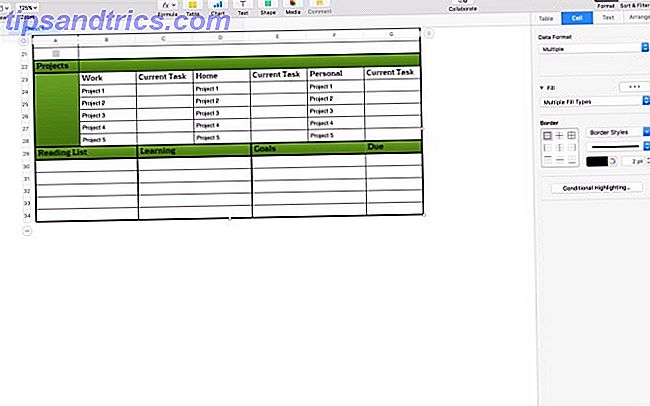
Wählen Sie die ersten beiden Zellen der nächsten Zeile aus und führen Sie sie zusammen, und wiederholen Sie das auch mit jeder der nächsten fünf Zeilen. In der ersten Zeile geben Sie den Titel Leseliste ein . Erstellen Sie die Rahmen für das Feld und fügen Sie sie anschließend in die nächsten Spalten ein. Ändern Sie den Titel in " Lernen" . Fügen Sie es noch einmal ein und ändern Sie den Titel in Ziele . Es sollte eine letzte Spalte geben, füllen Sie sie mit der gleichen Farbe und geben Sie "Fällig" ein. Möglicherweise müssen Sie den Text an den Titel der anderen Bereiche anpassen.
Passen Sie schließlich die Größe der Tabelle an den unteren Rand der letzten Zelle an. Also, wenn Sie ein einzelner Task-Manager Art von Person sind, können Sie jetzt einfach mit dieser Registerkarte als Ihre Hauptliste ausführen und die To-Do-Liste jeden Tag anpassen. Wenn Sie es vorziehen, jeden Tag frisch zu beginnen, dann verwenden Sie dies als Vorlage und fügen Sie sie jeden Tag in einen neuen Tab ein.
3. Tagesablauf
Wir werden hier einen kleinen Boxenstopp einlegen für etwas viel Einfacheres, einen Tagesplan. Sie können dies nicht so viel wie Ihre To-Do-Liste und Projekt-Tracker optimieren, aber es ist schön, eine Karte für Ihre Woche zu haben. Mit einem Tagesjob ist meine Woche wahrscheinlich etwas routinierter als die meisten anderen. Es könnte sogar noch besser sein, einen als Protokoll dessen zu erstellen, was Sie gerade tun. Dann können Sie versuchen, Orte zu finden, wo Sie ein wenig Zeit sparen können, um an Ihrem nächsten DIY-Projekt zu arbeiten. Raspberry Pi Projekte für Anfänger Raspberry Pi Projekte für Anfänger Diese 10 Raspberry Pi Projekte für Anfänger sind ideal, um eine Einführung in die Hardware- und Software-Fähigkeiten zu erhalten von dem Pi, und wird dir helfen, in kürzester Zeit aufzurennen! Lesen Sie mehr oder mehr Zeit, um MUO zu lesen.
Öffnen Sie ein weiteres leeres Blatt und löschen Sie die Kopf- und Fußzeilen. Verstecken Sie dann den Titel erneut. Fügen Sie eine Spalte auf der rechten Seite hinzu, indem Sie in das Blatt klicken und den Spaltenindikator nach rechts ziehen. Als nächstes füllen Sie die obere rechte Zelle mit einer durchgehenden Farbe. Dies gibt uns die Grundform für unser Diagramm.
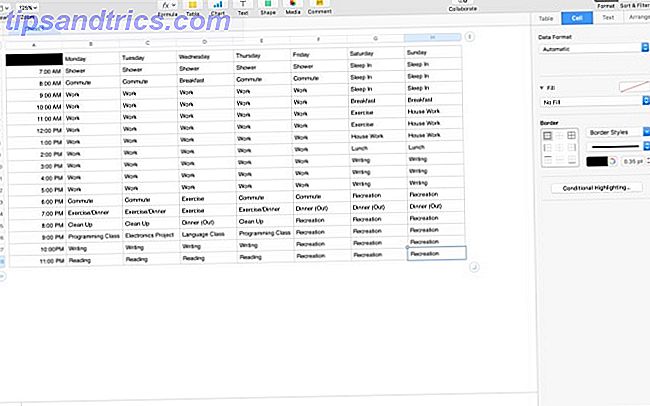
Als nächstes addieren Sie die Stunden, in denen Sie wach sind, entlang der linken Spalte. Ich ging mit 7:00 Uhr morgens bis 11:00 Uhr morgens, aber Sie können einen anderen Zeitplan haben. Setzen Sie Ihre Tage über die Spitze. Dann füllen Sie Ihre Aktivitäten aus, und Sie werden ein Bild Ihrer Woche haben. Tweak es um die richtige Balance zu finden, die Sie suchen.
Sie können ein bisschen granularer werden und es auf halbe Stunden herunterbrechen (Sie müssen natürlich noch einige Zeilen hinzufügen). Wenn Ihre Arbeitstage vorhersehbar sind, können Sie auch diese Zeit ausfüllen. Mein Zeitplan ist mehr für die Organisation meiner Zeit, wenn ich nicht bei der Arbeit bin, aber Sie können sich auf Ihren 9-zu-5 konzentrieren. Es ist nichts besonders Komplexes, aber es wird dir erlauben, zu verstehen, was du mit deinen Tagen machst.
4. Grundbudget
Ein entscheidender Schritt in Ordnung zu bringen ist es, Ihre Finanzen in Ordnung 7 Große finanzielle Resolutionen für 2016, und wie Sie sie halten 7 Große finanzielle Resolutionen für 2016, und wie Sie sie behalten Wenn Sie die richtigen Lösungen wählen, und verwenden Sie die richtigen Tools, Sie sollten in diesem Jahr einen großen positiven Unterschied in Ihren Finanzen machen können. Weiterlesen . Es gibt einige Budgetierungsvorlagen, die in Numbers integriert sind, aber alle dienen etwas anderen Zwecken. Es ist wahrscheinlich am besten, wenn wir einfach von einer anderen leeren Vorlage ausgehen. Erstellen Sie es, löschen Sie die Kopf- und Fußzeile und blenden Sie den Titel aus.
Unser Budget wird verschiedene Register sein, die grundlegende Aufschlüsselung jedes Gehaltsschecks. Die zweite Registerkarte ist eine Liste der Rechnungen und wenn sie bezahlt werden. Dieses Budget setzt wöchentlich einen wöchentlichen Gehaltsscheck mit ähnlichen Auszahlungen voraus. Möglicherweise müssen Sie dies ein wenig optimieren, um es an Ihre Situation anzupassen.
Gehaltsscheck Aufschlüsselung
Klicken Sie für unser erstes Blatt mit der rechten Maustaste auf die Registerkarte oben und wählen Sie Umbenennen und geben Sie dann "Gehaltsscheck" ein. Wählen Sie die obere Zeile und füllen Sie sie mit einer Farbe. Geben Sie in der ersten Zelle "Wochenbudget" ein und fett den Text. Als nächstes brechen Sie Ihren Gesamtscheck auf, den Betrag, den Sie jede Woche in Rechnungen bezahlen, was Sie für Ersparnisse reservieren möchten, sowie spezifische Ausgaben, die Sie beiseite legen, wie Lebensmittel und Gas- / Transitgebühren. Beschriften Sie diese in der ersten Spalte und fügen Sie dann Ihre Zahlen in die zweite Spalte ein.
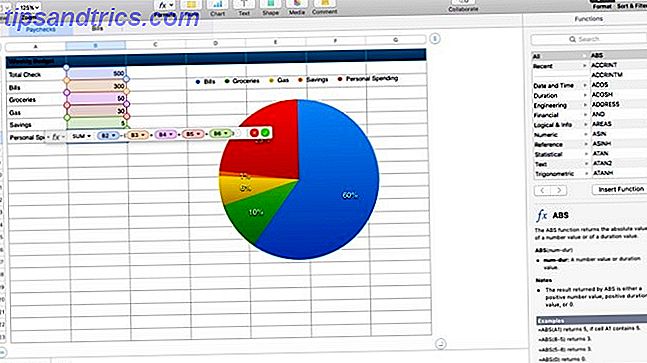
Um herauszufinden, was für persönliche Ausgaben übrig bleibt, werden wir unsere erste Formel erstellen. Geben Sie "=" in der Zelle ein, und der Formel-Generator sollte angezeigt werden. Geben Sie "SUM B2- (B3 + B4 + B5 + B6)" ein, um herauszufinden, wie viel Sie diese Woche auf Apps, Kaffee, Platten und Bier blasen können. Wir können dann ein Diagramm erstellen, das die Ausgabenaufschlüsselung zeigt, indem wir die Zeilen 3-7 markieren und in der Symbolleiste auf Diagramm klicken.
Wählen Sie im Popover das Tortendiagramm (Sie können das Farbschema Ihres Diagramms ändern, indem Sie nach rechts schieben). Das Diagramm wird in Ihrer Tabelle angezeigt, klicken Sie darauf und ziehen Sie es neben Ihre Daten. Sie sollten jetzt sehen, wie Ihre Ausgaben nach dem Prozentsatz Ihres Budgets aufgeschlüsselt sind.
Rechnungszusammenfassung
Um unsere nächsten Daten hinzuzufügen, fügen wir eine weitere Registerkarte hinzu. Klicken Sie auf das Pluszeichen in der Symbolleiste, um ein neues Blatt zu erstellen. Benenne das in "Rechnungen" um und lösche die Kopf- und Fußzeilen. Ich weiß, dass wir sie neu erstellen, aber es ist besser, die Fülle und andere Details unter Kontrolle zu haben. Erweitern Sie das Blatt auf vierzehn Spalten. Je nachdem, wie viele Rechnungen Sie pro Monat bezahlen, müssen Sie möglicherweise die Anzahl der Zeilen anpassen.
Markieren Sie die ersten fünf Zellen in der ersten Zeile und füllen Sie sie mit einer Vollfarbe. Beschriften Sie sie dann: "Rechnung", "Betrag", "Pay On" und "Fälligkeitsdatum". Füllen Sie als nächstes die Rechnungen aus, die Sie bezahlen, wobei "Pay On" die Woche ist, in der Sie diese Rechnung bezahlen. Schließlich, am Anfang der nächsten Spalte, füllen Sie die ersten vier Zellen mit Gehaltsscheck 1 insgesamt, Gehaltsscheck 2 insgesamt, Gehaltsscheck 3 insgesamt und Gehaltsscheck 4 insgesamt.
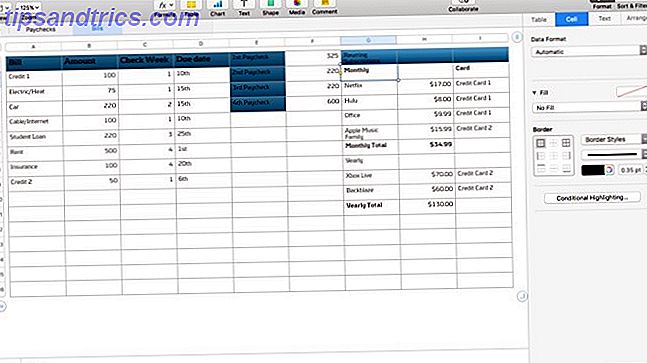
Dann werden wir zusammenrechnen, was wir jede Woche mit einer SUMIF-Formel bezahlen. Geben Sie neben Ihrem Label "= SUMMIF (C, 1, B)" ein, das alle Rechnungen aufzählt, die Sie mit jedem Gehaltsscheck bezahlen möchten. Fügen Sie die Formel in die nächsten vier Blätter ein und stellen Sie sicher, dass der zweite Wert so geändert wird, dass er mit der Woche übereinstimmt, die Sie bewerten.
In den letzten drei Spalten geben Sie Ihre wiederkehrenden Abonnements an und listen sie nach Monat und Jahr auf. Auf diese Weise können Sie sehen, was Sie jeden Monat / Jahr zahlen, nur um sicherzustellen, dass alle wiederkehrenden Abonnements irgendwo aufgeführt sind. Brechen Sie sie durch monatliche und jährliche Erneuerungen ab und notieren Sie, auf welcher Kreditkarte sie sich befinden. Dann machen Sie eine schnelle Summe für jede Kategorie. In diesem Stadium könnten Sie schockiert sein, wie viel Sie ausgeben.
Sobald Sie die Grundlagen haben, können Sie weitere Feineinstellungen vornehmen. Das Hinzufügen von Registerkarten zum Verfolgen der Kontostände und der Ausgaben für einzelne Kreditkarten würde Ihnen helfen, zu sehen, ob Ihre Zahlungen beim Abbau Ihrer Schulden eine Rolle spielen. Experimentieren Sie und finden Sie heraus, welche Art von Tracking am besten für Sie funktioniert.
Was ist mit Apps?
Ich bin mir sicher, dass Sie an dieser Stelle wahrscheinlich schon öfter die Augen verdreht haben und gesagt haben, dass es bereits Apps gibt, die all dies tun und es besser machen. Der Aufbau jeder dieser Komponenten bedeutet für Sie weit mehr als nur das Herunterladen einer anderen Aufgaben- oder Budgetierungs-App. Sobald Sie den Prozess gemeistert haben, können Sie sich in eine App begeben.
Zahlen werden niemals so leistungsstark sein wie Excel, aber ihr Designansatz ermöglicht es Ihnen, freundliche und ansprechende Arbeitsblätter für Zuhause und für die Arbeit zu erstellen. Jedes dieser Projekte sollte dich weiter in die Grundlagen von Numbers bringen.
Benutzt du Zahlen? Wie organisierst du dein Leben?
Bildquelle: Maxx Satori über Shutterstock



